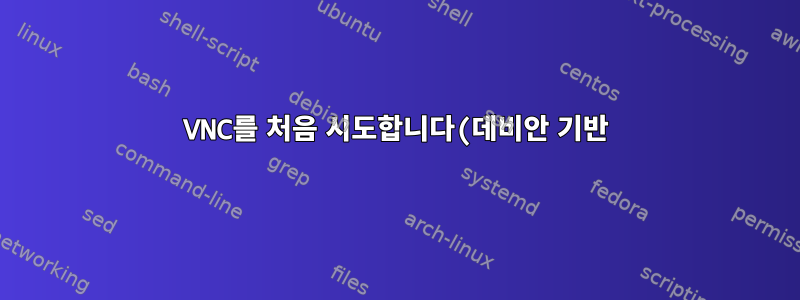.png)
저는 VNC나 원격 로그인 프로그램을 사용해 본 적이 없어서 TigerVNC를 사용해 보았습니다. 그러나 나는 제안을 받아들이고 어떠한 VNC 프로그램이라도 사용해 보고 싶습니다. 단지 뭔가 효과가 있기를 원할 뿐입니다. 나는 또한 TightVNC와 X11VNC에 대해 막연하게 들어본 적이 있습니다. 이것이 무료 오픈 소스(전제 조건)인지는 모르겠지만 주로 사용 편의성과 간단한 단계별 문서화에 관심이 있습니다. 안타깝게도 하루에 밤낮으로 약 20분 밖에 시간이 없기 때문입니다. 지출하다 일이 이렇게 진행됩니다.
두 대의 MX 19.3(즉, Debian 기반) 컴퓨터를 설정했고 그 컴퓨터 간에 원격 액세스를 시도하고 있습니다. TigerVNC 뷰어와 Tiger 독립형 서버를 설치했지만 다음 명령을 시도하면 다음 문제가 발생합니다.
코드: 모두 선택
$ sh -L 5901:127.0.0.1:5901 -C -N -l Robserver 192. ... . ... ssh: connect to host 192. ... . ... port 22: Connection refused
$ vncserver -list TigerVNC server sessions: X DISPLAY # RFB PORT # PROCESS ID
$ vncserver New 'Rob:1 (Rob)' desktop at :1 on machine Rob Starting applications specified in /etc/X11/Xvnc-session Log file is /home/Rob/.vnc/Rob:1.log Use xtigervncviewer -SecurityTypes VncAuth -passwd /home/Rob/.vnc/passwd :1 to connect to the VNC server. vncserver: Failed command '/etc/X11/Xvnc-session': 256! =================== tail -15 /home/Rob/.vnc/Rob:1.log =================== Underlying X server release 12004000, The X.Org Foundation Wed May 26 21:27:33 2021 vncext: VNC extension running! vncext: Listening for VNC connections on local interface(s), port 5901 vncext: created VNC server for screen 0 XIO: fatal IO error 11 (Resource temporarily unavailable) on X server ":1" after 173 requests (173 known processed) with 0 events remaining. The server closed the connection. Wed May 26 21:27:34 2021 ComparingUpdateTracker: 0 pixels in / 0 pixels out ComparingUpdateTracker: (1:-nan ratio) Killing Xtigervnc process ID 677... which seems to be deadlocked. Using SIGKILL! ========================================================================= Starting applications specified in /etc/X11/Xvnc-session has failed. Maybe try something simple first, e.g., tigervncserver -xstartup /usr/bin/xterm
나는 내가 무엇을 하고 있는지 전혀 모르고 주요 개념에 대한 이해도가 약해서 아마도 뭔가 잘못된 일을 하고 있는 것 같습니다(부팅 설정, SSH 작동 방식, 방화벽, 포트 등). 방금 몇 가지 온라인 가이드를 따랐지만 잘못 사용했을 수도 있습니다. 제가 발견한 한 가지 사실은 서버에서 무엇을 해야 할지, 클라이언트에서 무엇을 해야 할지 명확하지 않다는 것입니다. 차이는 없습니다. 나는 "좋아, 이제 이 서버 IP 주소를 적어서 VNC 뷰어에 입력하세요"와 같은 바보 가이드를 원합니다. MX Linux를 처음 접하는 사람에게 조언을 줄 수 있는 사람이 있습니까?
미리 감사드립니다, 롭
답변1
조금 늦을 수도 있고...MX 기술도 없습니다!
말씀하신 대로 "서버"(모니터를 가져올 컴퓨터) 역할을 하는 컴퓨터와 "클라이언트" 역할을 하는 컴퓨터(실제로 사용하고 실제 키보드로 입력하는 컴퓨터)가 필요합니다. 원격 서버의 컴퓨터를 감시/사용하면 "서버"가 표시됩니다. 컴퓨터의 IP를 알아야 할 수도 있습니다. ip a s그러면 답을 얻을 수 있습니다.
귀하의 경우에는 MX가 데스크탑이고 실행 중인 다른 컴퓨터의 GUI를 가져오고 싶다고 가정합니다. 나는 두 컴퓨터 사이의 간단한 연결을 설명하려고 노력할 것입니다. 연결이 저장되지 않음: 보호 없음, 비밀번호, 암호화: 두 MX가 모두 양호한 방화벽 뒤의 LAN에 있다고 가정합니다. 더 많은 보안이 필요한 경우 가능하지만 아직 이 설명에서는 다루지 않습니다. 이 연결은 되돌릴 수 있습니다. 모든 것을 반대로 하면 됩니다.
"클라이언트"(제 예에서는 IP가 192.168.1.14)에서 일반적으로 설치되는 Gnome의 "원격 데스크톱 뷰어"(일명 "Vinagre")를 사용하는 것이 좋습니다. 또는 (저는 선호합니다) "Remmina" 설치가 간단합니다. apt install remmina. 다른 존재도 있는데...
"서버"(제 예에서는 IP가 192.168.1.25)에서 x11vnc를 사용하세요. x11vnc는 열린 그래픽 세션을 공유하는 데 적합합니다. 사용 apt install x11vnc.
이제 두 가지 가능성이 있습니다.
- 서버는 연결을 제공하고(일반적으로 포트 5900 이상) 클라이언트는 해당 위치에 연결을 시도합니다(서버의 IP를 알아야 함).
- "서버"에서(직접 또는 "클라이언트"의 SSH를 통해) 현재 사용자로 터미널 에뮬레이터를 실행합니다
x11vnc. 메시지 끝에서 멀지 않은 곳에 아래와 같이 열린 연결에 대한 알림이 표시됩니다.
VNC 데스크탑은 mycomputersname:0입니다.
포트=5900
x11vnc '-ncache' VNC 클라이언트 픽셀 캐싱 기능을 사용해 보셨나요?
- 방화벽을 통해 서버에 들어가는 경우 클라이언트에 대해 지정된 포트(5900?)를 엽니다.
- "클라이언트"에서 Remmina를 실행하고 기본 창을 열고 "서버"를 가리키는 연결 프로필을 추가하세요. 이름을 지정하고 "기본" 탭에서 프로토콜로 "remmina VNC 플러그인"을 선택하고 서버의 "서버" IP:포트를 지정합니다(예:
192.168.1.25:5900x11vnc 명령에 대해 지정된 포트로 5900). 사용자나 비밀번호가 없습니다. 저장하고 연결하세요. 다음번에는 지정된 프로필에 직접 연결할 수 있습니다. 즐기다!
- 클라이언트는 서버가 연결을 설정하기를 기다리고 있습니다(보통 포트 5500). (클라이언트의 IP를 알아야 함) 이는 NAT 방화벽 외부의 서버에 유용합니다. 이렇게 하면 서버가 가리키는 클라이언트와 서버가 공유되는지 확인할 수도 있습니다.
- "클라이언트"에서 remmina를 사용하여 기본 창을 열고 "서버"를 기다리는 연결 프로필을 추가합니다. "VNC 대기 중 서버"와 같은 이름을 지정하고 프로토콜로 "remmina VNC 리스너 플러그인"을 선택하십시오. 사용자 이름이나 비밀번호는 없습니다. 저장하고 연결하세요. 다음번에는 지정된 프로필에 직접 연결할 수 있습니다.
- 방화벽을 통해 클라이언트에 접근할 수 있는 경우 서버에 대해 지정된 포트(5500)를 엽니다.
- "서버"에서(직접 또는 "클라이언트"의 SSH 연결을 통해) 현재 사용자로 터미널 에뮬레이터를 실행합니다
x11vnc -connect 192.168.1.14. 메시지 끝에서 멀지 않은 곳에 열려 있는 연결에 대한 알림이 표시됩니다. 즐기다!
이것은 시작에 불과합니다. 안전한 것은 없습니다!
이것이 시작하는 데 도움이 되기를 바랍니다.


